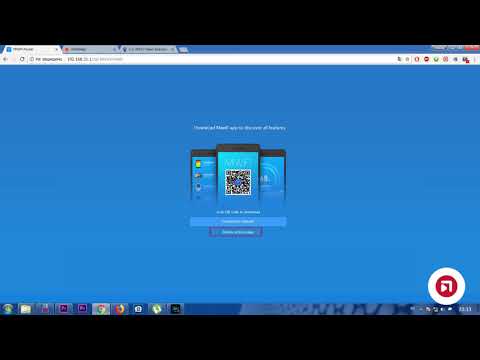Роутер Xiaomi Redmi Router AC2100 не отличается сложной настройкой, однако при отсутствии опыта работы с маршрутизаторами вам может не помочь коротенькая инструкция. Поэтому мы подготовили развернутую статью, в которой объясним назначение всех элементов этой модели, разберемся со способами подключения роутера и настройками, которые ведутся на иностранном языке.
Роутер Redmi AC2100 имеет ряд портов, кнопок и индикаторов. На задней панели расположился разъем для подключения устройства к розетке и четыре порта. Крайний слева порт обозначен надписью Internet и предназначен для подключения кабеля провайдера. Три других порта обозначены точками от одной до трех и нужны для подключения устройств, которые будут получать доступ к интернету от роутера. В любой из этих портов вы подключите и компьютер, с помощью которого сможете управлять маршрутизатором через панель администратора. Также на этой стороне вы найдете кнопку Reset, которая поможет вам вернуть роутер к заводским настройкам в случае сбоев или потери пароля к панели администратора. Для сброса настроек нужно удерживать кнопку в течение 5 секунд.
На передней панели роутера есть два индикатора. Каждый из них работает в нескольких режимах. Индикатор System светится оранжевым и голубым. При включении роутера система запускается, что сопровождается постоянным оранжевым свечением индикатора. Когда роутер будет готов к работе, оранжевое свечение сменится на постоянное голубое. Если маршрутизатор начнет обновляться, появится оранжевое мигание до конца процесса обновления. Но постоянное горение этого индикатора красным предупреждает вас о том, что в системе произошел сбой. Отсутствие индикации означает, что роутер не получает питание.
Индикатор Internet также светится оранжевым или голубым оттенками. Постоянное голубое свечение подскажет вам, что с интернетом все в порядке, мигание голубым говорит об обновлении данных. А оранжевое свечение предупреждает, что доступа к интернету нет. Если индикатор вообще не горит, это означает, что сетевой кабель не подключен.
Помимо этого в модели Xiaomi Redmi Router AC2100 есть проушины для подвешивания устройства на стену, шесть антенн и наклейка с информацией для настройки роутера. В самой коробке идет адаптер питания и сетевой кабель. Так как эта модель комплектуется адаптером питания с плоскими штырями, вам может потребоваться переходник.
Как подключить роутер Xiaomi Redmi Router AC2100
Перед настройкой роутера его нужно подключить к интернету и к компьютеру или смартфону для ввода данных. Разберемся с первым вопросом. Для начала подсоедините к роутеру адаптер питания, включите устройство в сеть и дождитесь его загрузки. Если к вам в дом заходит кабель провайдера, то проделайте следующее. В порт с надписью Internet подключите кабель вашего интернет-провайдера. В случае подключения через модем, возьмите из коробки модема или роутера сетевой кабель, вставьте его одним концом в порт Internet роутера, а другим концом в сетевой порт модема. Модем подключите к соответствующей линии (например, к телефонной) и включите в сеть.
После подключения к интернету и загрузки роутер начнет транслировать собственную Wi-Fi-сеть. Теперь вы можете подключиться к этой сети с ноутбука, планшета, смартфона и иного устройства с Wi-Fi-модулем, способного открыть панель администратора или запустить мобильное приложение. Для этого постройте список доступных беспроводных сетей и найдите в нем сеть вашего роутера с названием Redmi_XXXX. Точное название указано на этикетке роутера в строках «2.4G Wi-Fi» и «5G Wi-Fi». По умолчанию пароль к сети не задан. Вы можете также подключиться к роутеру с компьютера через кабель. Для этого возьмите сетевой кабель из коробки роутера и вставьте его одним концом в любой порт LAN (обозначены точками), другим концом в сетевой порт компьютера. Теперь можно приступать к настройкам.
Как настроить роутер Xiaomi Redmi Router AC2100
Настраивать роутер можно через мобильное приложение или через панель администратора. Алгоритм настройки там и там примерно одинаковый, поэтому мы рассмотрим его на примере подключения через панель администратора. В вашем случае диалоговые окна могут отличаться от тех, что мы приведем ниже, поэтому освоение алгоритма настройки поможет вам сориентироваться.
Алгоритм настройки:
- выбрать тип подключения (основной или в режиме повторителя).
- задать имя и пароль для Wi-Fi-сети роутера;
- ввести данные провайдера при необходимости (часто они могут определяться автоматически);
- задать имя для панели администратора;
- выбрать способ шифрования для Wi-Fi-сетей.
Чтобы реализовать этот алгоритм, зайдите по адресу 192.168.31.1 и рассмотрите открывшееся окно панели администратора. В зависимости от установленной на вашем роутере прошивки здесь могут быть такие варианты: вы видите надписи на китайском, английском или других языках. Решается эта проблема такими способами: установкой подходящей прошивки, установкой в браузере плагина RUMIWIFI или использованием встроенного в браузер переводчика. Русификация при помощи переводчика — это самый быстрый способ, но перевод не всегда корректен, поэтому о назначении некоторых пунктов вам придется догадываться. Тем более, для работы переводчика требуется интернет, который появится у вас не сразу. Мы будем рассматривать английскую и переведенную русскую версии панели.
На первом экране поставьте галочку в предложенной строке и нажмите Agree (Принимаю). В этой строке вы даете согласие на участие в программе дальнейшего совершенствования ПО.
Дале выберите режим работы роутера. Mode означает основной режим, Repeater mode — режим репитера. Основной режим представляет режим роутера, который вам и нужен. Режим репитера пригодится вам, если вы хотите подключить этот роутер к другому маршрутизатору для увеличения площади покрытия сигнала.
Теперь придумайте и введите в поле Network имя для вашей беспроводной сети, а в поле Password придумайте и задайте пароль к ней. Обязательно запишите в блокнот эти сведения, так как ими приходится пользоваться не часто, и со временем они забываются. Если вы хотите, чтобы сигнал проходил сквозь стены вашего дома, установите галочку в позиции Turn on wall penetration mode. Кликните по кнопке Next. Также роутер может запросить данные вашего провайдера или обнаружить их автоматически. В первом случае введите имя и пароль или другие запрашиваемые данные, которые посмотрите в документации провайдера или узнайте у него по горячей линии.
В следующем разделе задается пароль к панели администратора, причем по умолчанию сюда переносится придуманный вами ранее пароль к Wi-Fi-сети. Если вы хотите его оставить, тогда установите галочку в поле Same as Wi-Fi password, иначе сотрите данные из поля Password и введите новый пароль. Этот пароль также запишите, иначе при его утере придется делать сброс настроек роутера к заводским. Нажмите Set up successfully, что приведет к завершению настройки. Далее кликните по строке Router admin page для перехода в панель администратора.
Откройте раздел настроек Settings и в нем найдите вкладку настройки беспроводной сети Wi-Fi settings. Если вы активируете опцию Dual-band Wi-Fi, то у вас сети 2,4 ГГц и 5 ГГц объединятся в одну с общим названием. При этом роутер будет самостоятельно переключаться с одной сети на другую в зависимости от возможностей подключенных устройств или пропускной способности сети. Выберите для сети или сетей тип шифрования в строке Encruption: рекомендуется задать вариант Strong (WPA2-personal). Нажмите кнопку Save (Сохранить). Настройка вашего роутера завершена.
Дополнительные настройки Wi-Fi-роутера Redmi Router AC2100
Описанных выше настроек достаточно для того, чтобы у вас в доме появился интернет. Однако рассмотрение остальных возможностей роутера может быть вам полезно для решения некоторых практических задач. Рассмотрим некоторые из них.
В панели администратора есть три основных раздела: «Статус» (Status), «Настройки» (Setting), и «Дополнительно» (More).
В разделе статуса и на вкладке устройств вы можете просмотреть список всех подключенных к сетям 2,4 ГГц и 5 ГГц девайсов и управлять ими. Например, если вы увидели в списке незнакомое имя или хотите лишить ребенка интернета, просто отключите его устройство. В разделе интернета вы увидите пропускную способность вашей линии.
В разделе настроек есть пять вкладок, отвечающих за настройку беспроводных сетей, интернет, безопасность, локальную сеть и состояние. Если вам понадобится сменить имя сети и пароль к ней (кто-то подключается к роутеру без вашего согласия), воспользуйтесь уже знакомой вкладкой «Настройки Wi-Fi» (Wi-Fi settings). Здесь вам может понадобиться возможность создавать черные и белые списки, настройка скорости интернета и другое.
Наконец, дополнительные настройки предназначены для продвинутых пользователей. Среди всех настроек обратим также внимание на возможность обновления прошивки, к которой можно прибегнуть при нестабильной работе роутера, желании расширить его функционал или сменить язык.
Подключение домашних устройств к роутеру Redmi Router AC2100
Если вы все сделали правильно, то теперь ваш роутер должен раздавать интернет. Осталось только подключить к нему другие устройства при помощи кабелей или через Wi-Fi. Для проводного подключения подготовьте кабель нужной длины, подключите его одной стороной к свободному LAN-порту роутера (обозначены точками), другой стороной к сетевому порту устройства (телевизора, приставки и прочих). Зайдите в меню устройства, найдите там раздел сетевых подключений, выберите проводной вариант и задайте запрашиваемые параметры.
Для беспроводного подключения активируйте на устройстве модуль Wi-Fi, запустите поиск доступных беспроводных сетей, найдите в построенном перечне вашу новую сеть и подключитесь к ней. Не забудьте, что в процессе настроек вы задали новое имя для сети и придумали ей пароль. Теперь именно эти данные нужно ввести при подключении. Запуск поиска сетей на разных устройствах происходит по-разному. Например, на телефоне для этого нужно кликнуть с удержанием по значку Wi-Fi, нажать кнопку «Поиск сетей» или выбрать похожую функцию. На компьютере с Wi-Fi-адаптером нужно найти раздел «Сеть», «Wi-Fi», «Беспроводные подключения» или похожий раздел. При включенном Wi-Fi-адаптере список сетей построится автоматически.
Приведенных выше сведений должно хватить вам для базовой настройки роутера Xiaomi Redmi Router AC2100 и обеспечения всех домашних устройств интернетом. С некоторыми из настроек вы также можете разобраться самостоятельно, не прибегая к изучению специальной терминологии. Это может быть задание расписания, выбор мощности сигнала и другое. Если после ваших настроек исчезнет интернет, просто нажмите на пять секунд кнопку Reset и начните настройку сначала, как описано выше.
Давненько что-то у меня на обзоре не было устройств от китайской компании Xiaomi. В этот на стенде WiFi роутер Redmi AC2100. Это первый беспроводной маршрутизатор, выпущенный уже под брендом Redmi. Кстати, не стоит путать его с другим двухдиапазонным беспроводным роутером Xiaomi Mi Router AC2100, выполненным в форме цилиндра и умеющим работать в режиме Mesh — это абсолютно разные устройства. Я заказывал свой девайс напрямую из Китая и со всеми скидками вышло чуть более 2000 рублей и шёл он ко мне почти месяц. На ОЗОНе его можно заказать за 2400 рублей и придёт он за три дня. В своей ценовой категории он единственный (на момент публикации статьи) имеющие подобные характеристики. Ближайший конкурент стоит уже на 1000 рублей больше, а это уже ощутимая разница. Давайте посмотрим подробнее что мы имеем за эти деньги.
Этот Вай-Фай роутер Редми построен на платформе двухъядерного процессора MT7621A MIPSс тактовой частотой 800 МГц и четырьмя потоками. Для домашних целей такой производительности хватит «аз глаза» ещё ближайшие несколько лет.
Чип — MT7621A 800 МГц
Оперативная память — 128 Мбайт
Flash-память — 128 Мбайт
Wi-Fi модуль(1733+300Mbps):
— MediaTek MT7615N — 4T4R 5GHz
— MediaTek MT7603 — 2T2R 2.4GHz
5G Wi-Fi: 4 × 4 (поддерживает протокол IEEE 802.11ac, максимальная скорость до 1733 Мбит / с)
2.4G Wi-Fi: 2 × 2 (поддерживает протокол IEEE 802.11n, максимальная скорость до 300 Мбит / с)
Антенны — 6 внешних антенн x 5dBi (FEM, fixed PIFA ext), AC2100 (ARM+Andes)
Стандарты протокол: IEEE 802.11 a/b/g/n/ac
Ethernet-интерфейсы:
1 x WAN адаптивный 10/100/1000M порт WAN
3 x LAN адаптивный 10/100/1000M
Светодиодный индикаторы: 2
Кнопка сброса системы: 1
Интерфейс ввода питания: 1
Блок питания: 12В / 1.5А
Частота: 2.4 ГГц и 5 ГГц
Отдельно хочу отметить, систему охлаждения Redmi AC2100. На чипе установлен алюминиевый радиатор, который эффективно отводит тепло плюс абсолютно «дырявая» верхняя и нижняя части корпуса. Таким образом роутер практически не греется.
Внешний вид маршрутизатора
Честно говоря, для меня то, как выглядит устройство доступа в Интернет никогда не было ключевым моментом. Но сейчас всё больше и больше пользователей обращают особое внимание на эстетику. Так вот этот девайс не выглядит чем-то необычным и без проблем впишется в любой интерфейс.
Корпус выполнен из белого матового пластика на котором пыль не видна до тех пор, пока уже не проведёшь по нему пальцем. Мечта лентяя =).
Redmi AC2100 достаточно крупный по габаритам (259x184x176 мм) и размерами не уступает такой «махине» как Keenetic GIGA KN-1010. Пристроить его куда-нибудь на маленькую полочку не получится.
А учитывая то, что у роутера аж 6 крупных на 5dBI антенн — самое оптимальное это прикрутить его на стену. Благо, что крепления на нижней крышке корпуса это вполне позволяют сделать.
Хочу заметить, что если снять корпус, то размер устройства уменьшится почти на треть. Зачем было оставлять столько пустого места в корпусе и делать его «раздутым» мне непонятно.
На задней части корпуса мы видим суровый китайский минимализм:
- 4 Ethernet порта (1 WAN и 3 LAN)
- разъём питания
- кнопка аппаратного сброса Reset.
Что мне здесь не понравилось, так это то, что WAN-порт никак внешне не выделен, кроме неразличимой крохотулечной подписи «Internet». А это чаще всего совсем неудобно. Грубо говоря, чтобы воткнуть кабель провайдера — надо сначала поднести маршрутизатор почти к носу, чтобы рассмотреть надпись.
Настройка роутера Redmi AC2100
Когда я заказывал это устройство в Поднебесной, то доступна была лишь китайская прошивка. Глобальной тогда ещё не было. А китайский язык я понимаю ровно так же как и румынский — то есть никак. Поэтому для нормальной работы нужно установить для своего браузера расширение-плагин для русификации прошивки роутеров Xiaomi — RUMIWIFI.
После этого интерфейс будет практически полностью русифицирован и проблем с пониманием того или иного меню веб-интерфейса не возникнет.
Как вариант, можно настроить Redmi AC2100 через телефон, используя фирменное приложение MI WiFI от Xiaomi. Там сразу меню будет на русском. Единственное неудобство — необходимость регистрации аккаунта в облачном сервисе Сяоми.
В локальной сети IP адрес роутера Redmi AC2100 — 192.168.31.1, либо можно воспользоваться URL-адресом miwifi.com. Логин для доступа не используется, пароль «из коробки» не задан и в дальнейшем меняется пользователем при первоначальной настройке.
Первый раз запустим маршрутизатор Редми и зайдя в его веб-интерфейс, Вы увидите приветствие и предложение начать подключение и настройку роутера AC2100. Нажимаем кнопку «Начать сейчас». Если WAN-кабель провайдера не подключен, то появится вот такое предупреждение:
Если же кабель подключен, тогда будет запущена настройка Интернет-соединения. В том случае, если Ваш провайдер использует тип соединения «PPPoE» как в Дом.ru и многих филиалах Ростелеком, то появится меню для ввода логина и пароля на соединения:
Эти данные Вы получили, когда заключали договор со своим оператором связи. Их нужно ввести в соответствующие поля и нажать кнопку «Далее».
Внимание: Если Ваш провайдер использует тип соединения «Динамический IP (DCHP)», то меню для ввода логина и пароля не будет и Вы сразу перейдёте к настройке беспроводной сети WiFi.
На этом шаге Вам нужно придумать и прописать название своей домашней сети WiFi и пароль, который будет запрашивать роутер Редми при подключении к нему новых устройств.
Обратите внимание на галочку «Использовать пароль WiFi в качестве пароля управления маршрутизатором». Если Вы её оставите отмеченной, то на вход в настройки роутера Redmi AC2100 будет совпадать с паролем на WiFi. Если же Вы снимете эту галочку, то операционная система устройства попросит указать ещё и пароль на веб-интерфейс.
Нажимаем кнопку «Далее».
Настройка маршрутизатора завершена. Вам ещё раз будут показаны основные пароли. После чего Вы уже попадёте в полноценный веб-интерфейс:
Примечание:
1. Если Ваш провайдер использует VPN-подключение, как некоторые филиалы Билайн, которые ещё не перешли на новую сервисную модель, то подключение к Интернету на стоковой прошивке Вы настроить не сможете. Единственный выход — прошивка от Padavan или OpenWRT.
2. Настройка IPTV на Redmi AC2100 для Ростелеком, Дом.ру, Билайн и т.п. так же невозможна на стоковых прошивка. Решение — прошивка от Padavan или OpenWRT.
Вывод и заключение:
Что в итоге мы имеем? В принципе отличный роутер для того, чтобы покрыть беспроводной сетью всю квартиру или небольшой дом и раздать Интернет на подключенные устройства. Зона покрытия будет отличная, скорость работы тоже. За две с небольшим тысячи рублей очень достойный вариант.
Теперь пара ложек дёгтя. С VPN и цифровым телевидением IPTV роутер Redmi AC2100 не умеет работать из коробки — ну совсем никак. Придётся перепрошивать на альтернативные прошивки.
Второй значимый минус — нет USB-порта, а значит не получится подключить к маршрутизатору флешку или съёмный диск и получить сетевое хранилище.
Если Вас эти минусы не отпугивают — смело можете брать. Роутер Редми будет самым оптимальным выбором за эту цену.
Роутер Xiaomi AC2100 — это мощное и надежное устройство, которое позволяет создать быструю и стабильную сеть Wi-Fi в вашем доме или офисе. Однако, чтобы полностью воспользоваться всеми его возможностями, необходимо правильно настроить роутер. В этой статье мы расскажем о том, как выполнить все необходимые шаги конфигурации устройства.
Первым шагом необходимо подключить роутер к вашему провайдеру интернета. Для этого вам потребуется Ethernet-кабель. Подключите один конец к порту WAN на роутере, а другой — к сетевому разъему вашего провайдера. Удостоверьтесь, что соединение с провайдером установлено и сигнал Интернет доступен.
Затем необходимо зайти в веб-интерфейс роутера. Для этого откройте любой веб-браузер и введите IP-адрес роутера в адресной строке. Обычно, адресом по умолчанию является 192.168.31.1. После ввода адреса нажмите клавишу Enter.
После того, как вы попадете в веб-интерфейс роутера, вам потребуется выполнить базовую настройку устройства. В этом вам поможет Мастер настройки, который самостоятельно проведет вас через все необходимые шаги. Следуйте инструкциям Мастера, указывая требуемые параметры, такие как имя сети, пароль, тип шифрования и др. Обязательно сохраните изменения после завершения настройки.
Содержание
- Подготовка к настройке роутера Xiaomi AC2100
- Настройка роутера Xiaomi AC2100
- Проверка настроек и подключение к сети
Подготовка к настройке роутера Xiaomi AC2100
Прежде чем приступить к настройке роутера Xiaomi AC2100, необходимо выполнить несколько подготовительных шагов:
- Проверьте наличие комплектующих
- Выберите правильное местоположение
- Подключите роутер к питанию
- Соедините роутер с модемом (если требуется)
- Подключите компьютер к роутеру
Убедитесь, что в коробке с роутером имеются все необходимые комплектующие: сам роутер, сетевой кабель, блок питания и инструкция по эксплуатации.
Выберите оптимальное место для размещения роутера, чтобы обеспечить максимальное покрытие сигнала и минимальное влияние внешних помех. Рекомендуется размещать роутер в центре помещения и на некотором расстоянии от металлических и электронных устройств.
Подключите роутер к сети питания, используя соответствующий блок питания и сетевой кабель, предоставленные в комплекте. Розетка должна быть близкой к месту размещения роутера.
Если у вас есть отдельный модем, подключите его к роутеру с помощью сетевого кабеля. Убедитесь, что кабель правильно вставлен в разъемы WAN на роутере и модеме.
С помощью сетевого кабеля подключите компьютер к одному из портов LAN на роутере. Это позволит вам управлять роутером и настраивать его параметры.
После выполнения этих шагов вы будете готовы к началу настройки роутера Xiaomi AC2100.
Настройка роутера Xiaomi AC2100
Шаг 1: Подключите роутер к источнику питания и включите его. Подождите, пока он полностью загрузится.
Шаг 2: Подключите свой компьютер или ноутбук к роутеру с помощью кабеля Ethernet или через беспроводное соединение Wi-Fi.
Шаг 3: Откройте браузер на своем компьютере и введите адрес IP роутера в адресной строке. Обычно это 192.168.0.1 или 192.168.1.1. Нажмите Enter.
Шаг 4: Введите имя пользователя и пароль для входа в панель управления роутера. Обычно имя пользователя и пароль по умолчанию — admin. Если они не работают, проверьте документацию к роутеру или обратитесь к производителю.
Шаг 5: После успешной авторизации вы увидите главное окно панели управления роутера. Здесь вы можете настроить различные параметры сети, такие как имя сети (SSID), пароль Wi-Fi, тип защиты и другие параметры.
Шаг 6: Настройте необходимые параметры сети в соответствии с вашими требованиями. Обязательно установите надежный пароль Wi-Fi и включите шифрование WPA2 для обеспечения безопасности вашей сети.
Шаг 7: После завершения настройки сохраните изменения и перезагрузите роутер.
Шаг 8: Подключитесь к вашей новой Wi-Fi-сети с помощью вашего компьютера или других устройств, чтобы проверить, работает ли все правильно.
Важно помнить, что настройка роутера может отличаться в зависимости от модели и версии прошивки. Если у вас возникнут трудности с настройкой, рекомендуется обратиться к руководству пользователя или свяжитесь с технической поддержкой производителя.
Проверка настроек и подключение к сети
После завершения настройки роутера Xiaomi AC2100 на следующем этапе необходимо проверить корректность настроек и осуществить подключение к сети.
- Окончательно сконфигурировав роутер, убедитесь, что все настройки сохранены. Для этого проверьте, что все необходимые параметры, такие как имя сети (SSID) и пароль Wi-Fi, были правильно настроены.
- Соедините роутер Xiaomi AC2100 с модемом или другим источником интернета при помощи Ethernet-кабеля. Подключите кабель к порту WAN на задней панели роутера, а другой конец к модему или другому источнику интернет-соединения.
- Подключите питание к роутеру и включите его, нажав кнопку питания на задней панели.
- Подождите несколько секунд, пока роутер полностью загрузится.
- На вашем устройстве (компьютере, смартфоне, планшете и т. д.), откройте список доступных Wi-Fi-сетей и найдите сеть с именем (SSID), которое вы задали в настройках роутера.
- Выберите найденную сеть и введите пароль, заданный в настройках роутера.
- Дождитесь подключения к сети, что обозначится значком Wi-Fi на вашем устройстве.
После успешного подключения к сети вы сможете пользоваться интернетом и наслаждаться связью через роутер Xiaomi AC2100.
Похожие видео
REDMI AC2100. Обзор и настройка маршрутизатора XIAOMIСкачать
Обзор Xiaomi Redmi Router AC2100 спустя 2 года! Стоит ли покупать Wi-Fi роутер Сяоми в 2022?Скачать
MI WIFI Мобильное приложение. Как зайти в аккаунт? Как зайти в приложение? Обзор приложения! 2ЧастьСкачать
ПОДРОБНЫЙ ОБЗОР Xiaomi Redmi Router AC2100 ► ЛУЧШИЙ РОУТЕР СЯОМИ даже в 2022?Скачать
Стены не помеха! Xiaomi Redmi AC2100. Бюджетный роутер для геймеров с мощным WIFI сигналом | ОБЗОРСкачать
НАРОДНЫЙ РОУТЕР🔥 XIAOMI REDMI AC2100 2033Mbps 2.4G 5G СУПЕРСкачать
Дополнительные материалы
РОУТЕР Xiaomi Redmi AC2100 БЮДЖЕТНОЕ РЕШЕНИЕ В СТАНДАРТЕ AC2100 И 5 ГГц! ОБЗОР И ТЕСТЫ.Скачать
Роутер WiFi Xiaomi 4C — Обзор и настройкаСкачать
Redmi AC2100 настройка подключение и проверка роутера WIFI 5GHz 2,4 GHz 500Мбит/с по wifi ! ЧАСТЬ 2Скачать
Обзор Xiaomi Redmi AC2100 2033mbps 2.4G 5G тест, скорость, настройка и мобильное приложениеСкачать
Обзор Xiaomi MI Router AC2100 | Игровой бюджетный роутерСкачать
Xiaomi Router AC2100 обзор + разбор в сравнении с Xiaomi Mi-router 3! [4K review]Скачать
Инструкция по настройке WiFi-роутера XiaomiСкачать
Все роутеры Xiaomi в 2021 году || Глобальный обзор 11 моделей Xiaomi RouterСкачать
Обзор на роутер Xiaomi Redmi AC2100Скачать
Обзор Xiaomi Redmi AC2100: даешь доступный WiFi роутер для народа!Скачать
Видеоинструкция по настройке роутера XiaomiСкачать
Wi-Fi роутер Xiaomi Redmi AC2100|ТО ЧТО НУЖНО ДЛЯ УМНОГО ДОМА!Скачать
Как прошить AC2100 Xiaomi Mi Redmi Wi-Fi роутер прошивка Padavan подробная инструкцияСкачать
Wi-Fi роутеры стали неотъемлемой частью нашей повседневной жизни, обеспечивая нам доступ к интернету в любое время и в любом месте. Однако, чтобы максимально эффективно использовать возможности Wi-Fi, необходимо правильно настроить и использовать роутер. В этой статье мы рассмотрим роутер Xiaomi Mi Wi-Fi Router AC2100 и подробно разберемся в процессе его настройки и использования.
Представленный Wi-Fi роутер Xiaomi Mi Wi-Fi Router AC2100 является одним из самых популярных и надежных моделей на рынке. Он обладает высокими скоростными характеристиками и широкими возможностями настройки, позволяя удовлетворить потребности даже самых требовательных пользователей.
Первоначальная настройка роутера Xiaomi Mi Wi-Fi Router AC2100 не представляет особой сложности. После подключения роутера к интернету и запуска, необходимо выполнить ряд простых шагов, указанных в документации. Важно правильно выбрать имя и пароль для вашей Wi-Fi сети, чтобы обеспечить безопасность и предотвратить несанкционированный доступ к вашему интернету.
Содержание
- Wi-Fi роутер Xiaomi Mi Wi-Fi Router AC2100
- Описание и характеристики роутера
- Как настроить роутер Xiaomi Mi Wi Fi Router AC2100
- Проведите базовую настройку
- Как использовать роутер для улучшения Wi-Fi сигнала
Wi-Fi роутер Xiaomi Mi Wi-Fi Router AC2100
Основные характеристики роутера Xiaomi Mi Wi-Fi Router AC2100:
- Высокоскоростное соединение — благодаря поддержке технологии 802.11ac и двухдиапазонной Wi-Fi, роутер обеспечивает скорость передачи данных до 2033 Мбит/с.
- 2.4 ГГц и 5 ГГц — два полосы частот позволяют использовать различные устройства в одной сети, обеспечивая беспространный и стабильный сигнал.
- Усиление сигнала — роутер оснащен внешними антеннами высокой мощности, которые усиливают сигнал и улучшают его качество.
- Большое покрытие — роутер Xiaomi Mi Wi-Fi Router AC2100 способен обеспечивать стабильный сигнал на больших расстояниях без потери скорости.
- Удобное управление — устройство поддерживает приложение Mi Wi-Fi для смартфонов, с помощью которого можно настроить и контролировать работу роутера.
Для настройки роутера Xiaomi Mi Wi-Fi Router AC2100 следуйте инструкции:
- Подключите роутер к источнику питания и включите его.
- Подключите свой компьютер или ноутбук к роутеру с помощью Ethernet-кабеля или подключитесь к Wi-Fi сети роутера.
- Откройте веб-браузер и введите IP-адрес вашего роутера (обычно это 192.168.31.1 или 192.168.1.1).
- Войдите в панель управления роутера, используя стандартные логин и пароль (обычно это admin/admin).
- В панели управления вы сможете настроить различные параметры Wi-Fi сети, а также проверить подключенные устройства и статистику использования сети.
- Сохраните настройки и перезагрузите роутер.
После выполнения всех этих шагов вы сможете полноценно пользоваться Wi-Fi сетью, настроенной на роутере Xiaomi Mi Wi-Fi Router AC2100. Устройство обеспечит быструю и стабильную передачу данных, что позволит вам комфортно проводить время в интернете.
В случае возникновения проблем с настройкой или использованием роутера, рекомендуется обратиться к документации, поставляемой в комплекте с устройством, или обратиться в техническую поддержку производителя.
Описание и характеристики роутера
Основные характеристики роутера Xiaomi Mi Wi-Fi Router AC2100:
- Скорость передачи данных до 2.4 Гбит/с
- Поддержка 2.4 ГГц и 5 ГГц частотных диапазонов
- Технология MIMO
- 4 внешние антенны для оптимального покрытия
- Поддержка стандарта 802.11ac
- Процессор MediaTek MT7621A с тактовой частотой 880 МГц
- Операционная система MIUI Router
- 2 порта Gigabit Ethernet
- Поддержка сетевого протокола IPv6
Роутер Xiaomi Mi Wi-Fi Router AC2100 предлагает простую и интуитивно понятную настройку, которая позволяет легко установить и сконфигурировать сеть. Благодаря высокой производительности и надежности, этот роутер подходит для домашнего использования и небольших офисов.
Как настроить роутер Xiaomi Mi Wi Fi Router AC2100
Настройка роутера Xiaomi Mi Wi-Fi Router AC2100 довольно проста и занимает немного времени. В этой статье мы расскажем вам о нескольких простых шагах, которые помогут вам настроить ваш роутер и начать пользоваться его преимуществами.
Перед началом настройки убедитесь, что у вас есть следующая информация:
| 1. Логин и пароль от вашего интернет-провайдера. |
| 2. Имя сети Wi-Fi (SSID) и пароль. |
| 3. Адрес IP и маска сети вашего интернет-провайдера (если необходимо). |
После того, как вы собрали все необходимые данные, вы можете приступить к настройке роутера Xiaomi Mi Wi-Fi Router AC2100. Вот пошаговая инструкция:
1. Подключите роутер к источнику питания и дождитесь, пока индикаторы загорятся. Подключите один конец кабеля Ethernet к порту WAN на роутере, а другой конец — к модему.
2. Подключите ваш компьютер или ноутбук к роутеру с помощью кабеля Ethernet или Wi-Fi. Убедитесь, что устройство подключено к роутеру.
3. Откройте веб-браузер и введите в адресной строке IP-адрес роутера. Обычно это 192.168.31.1. Нажмите Enter.
4. Введите логин и пароль для доступа к веб-интерфейсу роутера. Если вы не изменили их, используйте логин «admin» и пароль «admin». Нажмите Войти.
5. После входа в интерфейс выберите вкладку «Настройки Wi-Fi». Введите имя сети Wi-Fi (SSID) и пароль. Нажмите «Применить».
6. Если у вас есть несколько устройств, которые нужно подключить к роутеру, вы можете настроить список доступа по MAC-адресам. В этом случае только устройства с разрешенными MAC-адресами смогут подключиться к вашей сети Wi-Fi.
Поздравляю! Вы успешно настроили роутер Xiaomi Mi Wi-Fi Router AC2100. Теперь вы можете наслаждаться быстрым и стабильным Wi-Fi-соединением!
Проведите базовую настройку
Прежде чем использовать роутер Xiaomi Mi Wi Fi Router AC2100, необходимо выполнить базовую настройку. Вам потребуется компьютер или мобильное устройство и доступ к интернету.
1. Подключите роутер к питанию и дождитесь, пока индикаторы начнут мигать.
2. Найдите сеть Wi-Fi с именем «Xiaomi_xxxx» (где «xxxx» — это последние 4 символа MAC-адреса роутера) и подключитесь к ней с помощью пароля, указанного на задней панели роутера.
3. Откройте любой веб-браузер и введите IP-адрес роутера (по умолчанию — 192.168.31.1) в адресной строке.
4. В появившемся окне введите имя пользователя и пароль (по умолчанию — «admin»).
5. Выберите язык интерфейса и страну/регион, а затем нажмите кнопку «Далее».
6. Задайте новый пароль для входа в настройки роутера, чтобы обеспечить безопасность вашей сети.
7. Настройте подключение к интернету в соответствии со своим провайдером. Вы можете выбрать соединение типа «Автоматический IP», «PPPoE» или «Статический IP», в зависимости от требований провайдера.
8. Последовательно введите все необходимые данные, предоставленные вашим провайдером.
9. После завершения конфигурации сети роутер автоматически перезагрузится.
Теперь вы можете начать использовать роутер Xiaomi Mi Wi Fi Router AC2100 для подключения устройств к сети Wi-Fi и настройки дополнительных функций.
Как использовать роутер для улучшения Wi-Fi сигнала
Wi-Fi сигнал может быть нестабильным или слабым в некоторых частях вашего дома или офиса. Однако используя роутер правильно, вы можете значительно улучшить качество и силу Wi-Fi сигнала. Вот некоторые способы использования роутера для улучшения охвата и скорости вашей беспроводной сети.
- Правильное размещение роутера: Разместите роутер в центре вашего дома или офиса. Убедитесь, что он расположен на открытом пространстве, без преград и стен, которые могут блокировать сигнал. Избегайте размещения роутера в углах или за мебелью, так как это может снизить качество сигнала.
- Обновление прошивки роутера: Проверьте наличие обновлений прошивки роутера на официальном сайте производителя. Обновление прошивки может исправить некоторые проблемы с сигналом и улучшить производительность вашего роутера.
- Использование настроек роутера: Войдите в административную панель роутера и настройте различные параметры сети. Например, вы можете изменить имя (SSID) и пароль вашей беспроводной сети, настроить канал Wi-Fi и активировать функцию QoS (Quality of Service) для приоритизации определенных приложений или устройств.
- Подключение через Ethernet: Если у вас есть возможность, подключите к роутеру устройства посредством Ethernet-кабеля, особенно если они находятся рядом с роутером. Это может значительно улучшить скорость и стабильность сети.
- Использование усилителей сигнала: Если у вас есть проблемы с охватом сигнала в удаленных помещениях, рассмотрите возможность использования усилителей сигнала (репитеров). Они позволяют расширить зону покрытия Wi-Fi сигнала и улучшить его качество.
Следуя этим рекомендациям, вы сможете использовать роутер Xiaomi Mi Wi-Fi Router AC2100 для улучшения Wi-Fi сигнала в вашем доме или офисе. Помните, что правильная настройка, размещение и использование роутера могут существенно повысить качество вашей беспроводной сети.



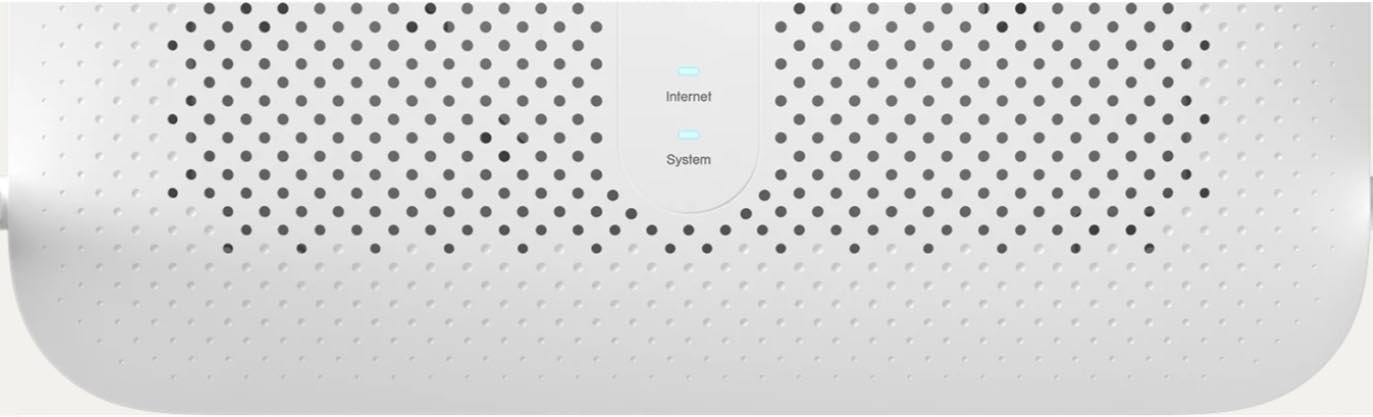


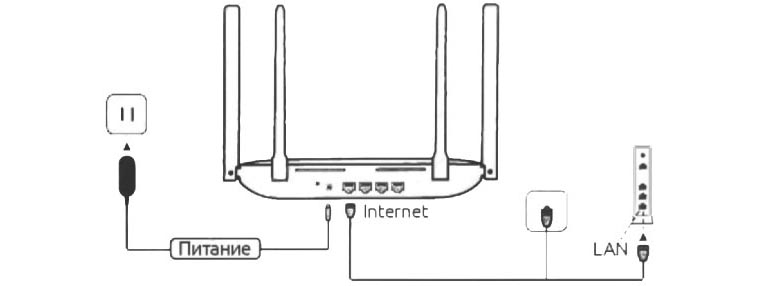


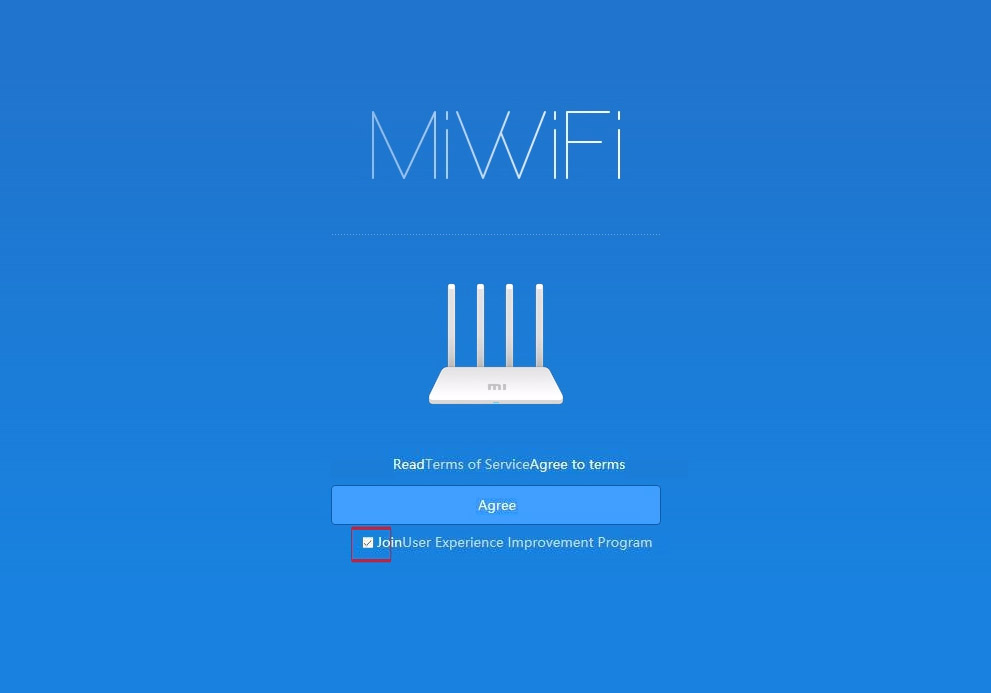
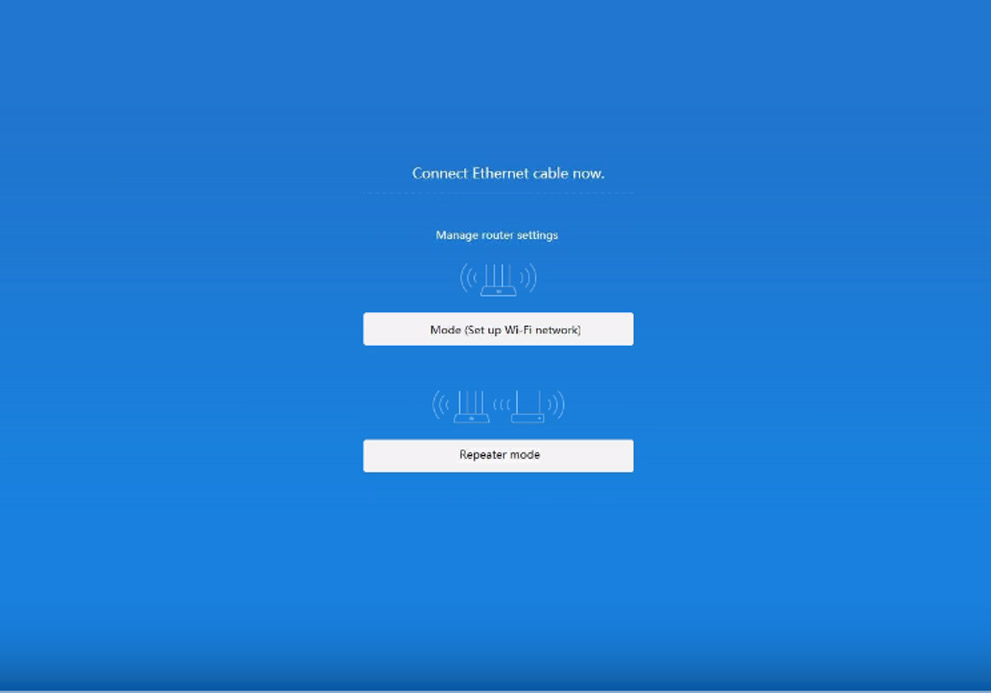
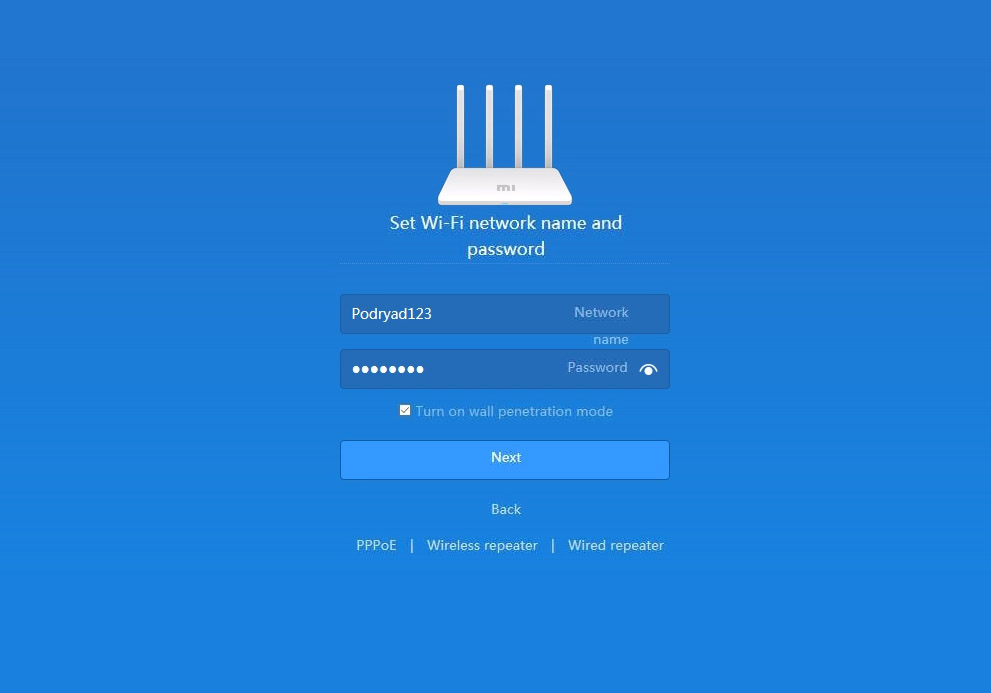
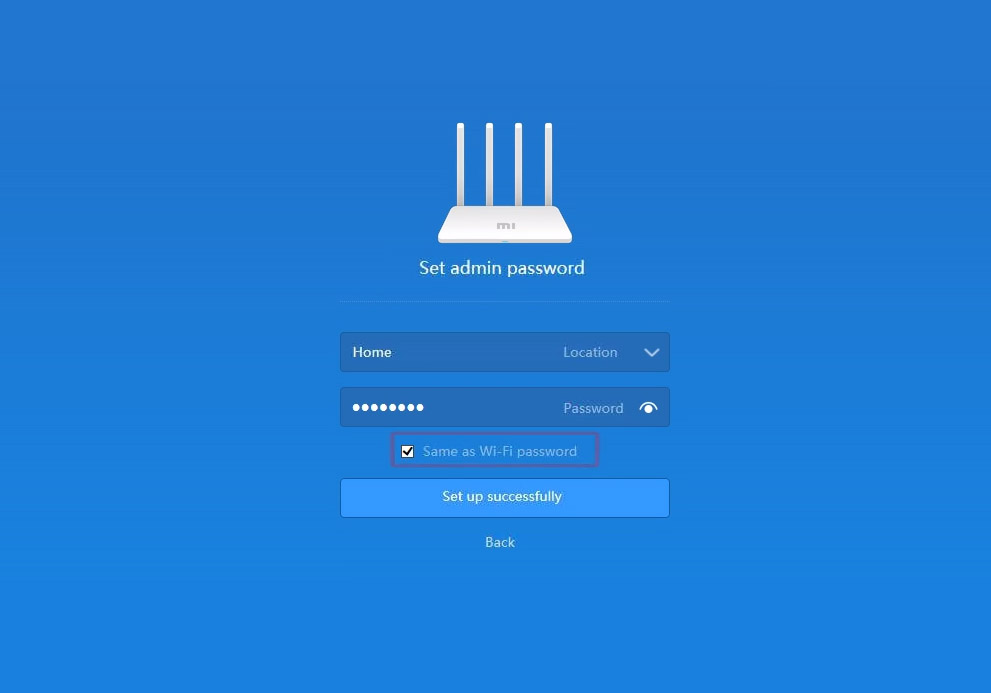
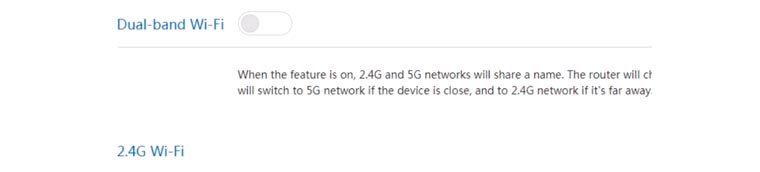


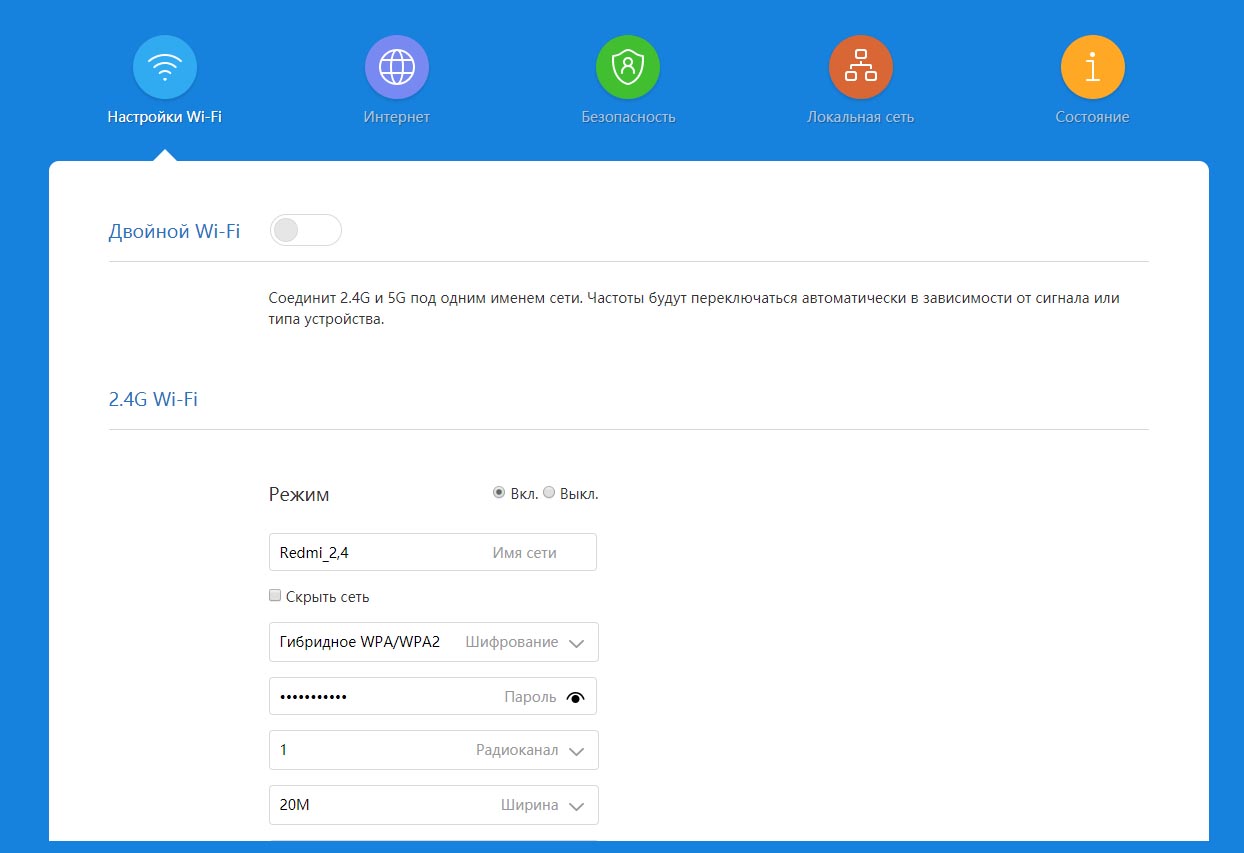
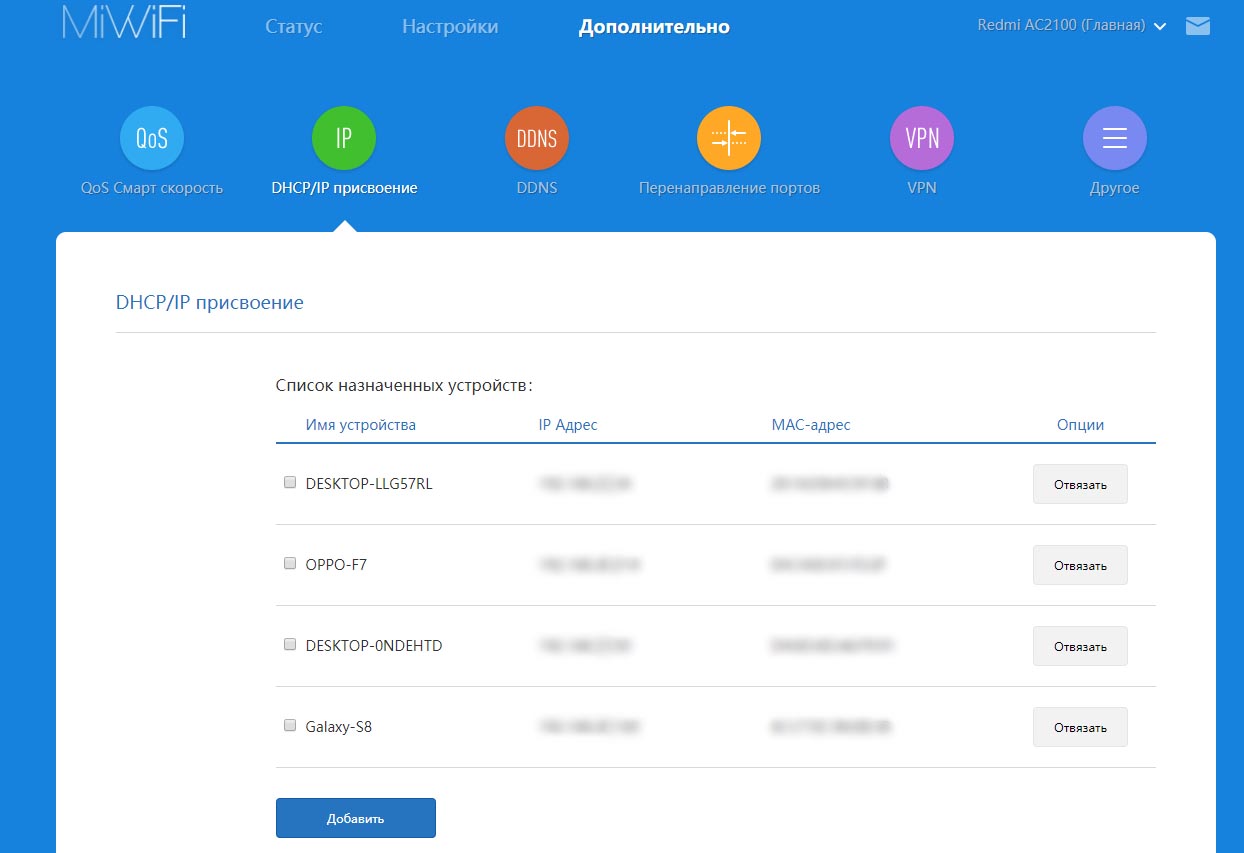

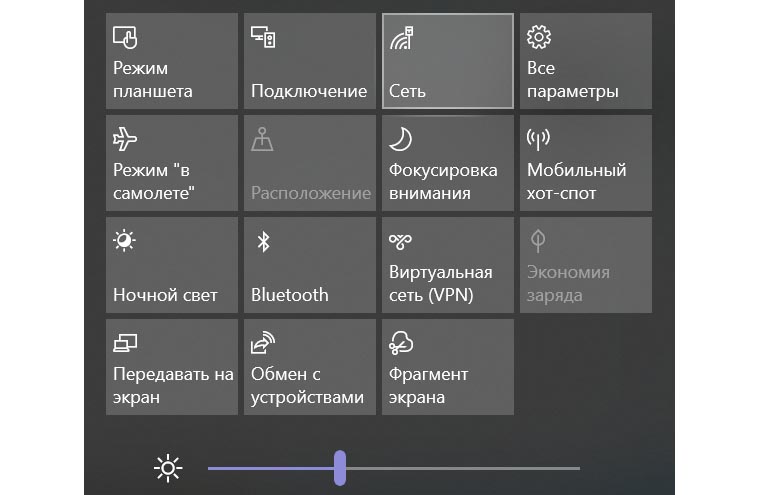






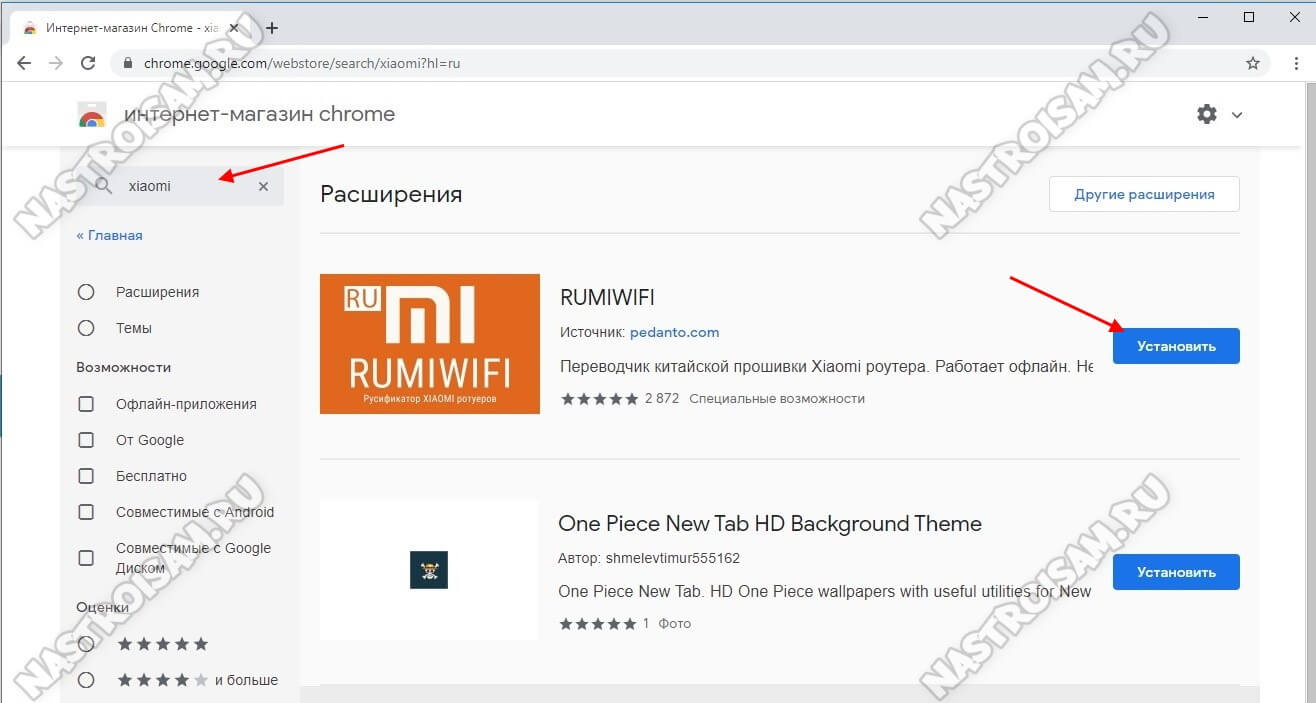

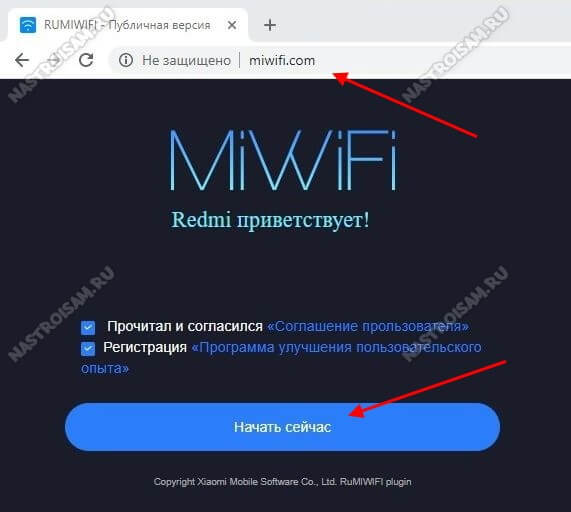

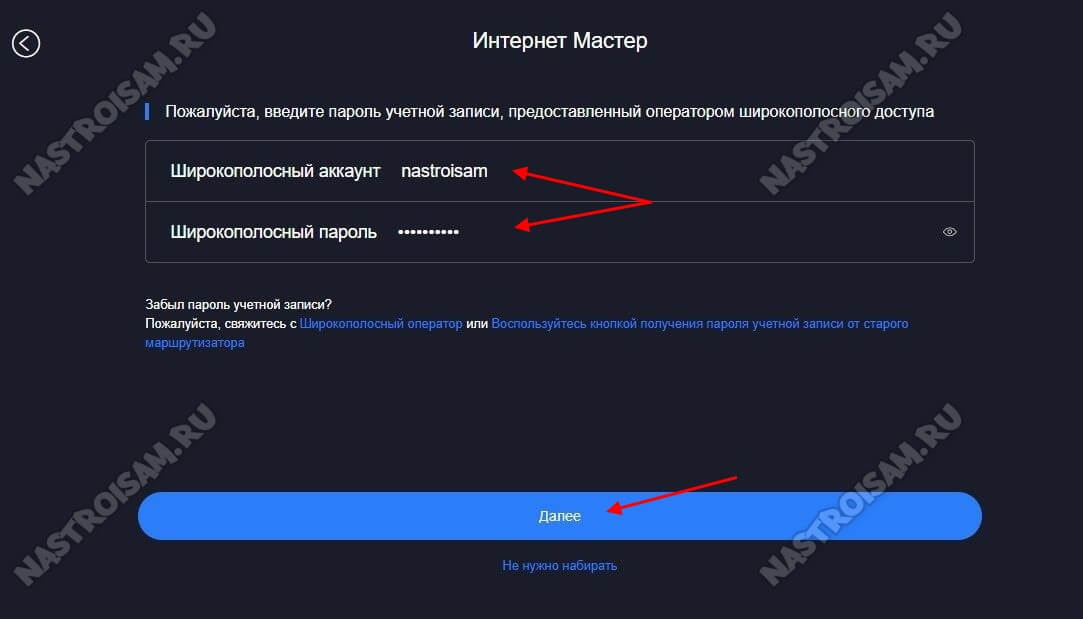
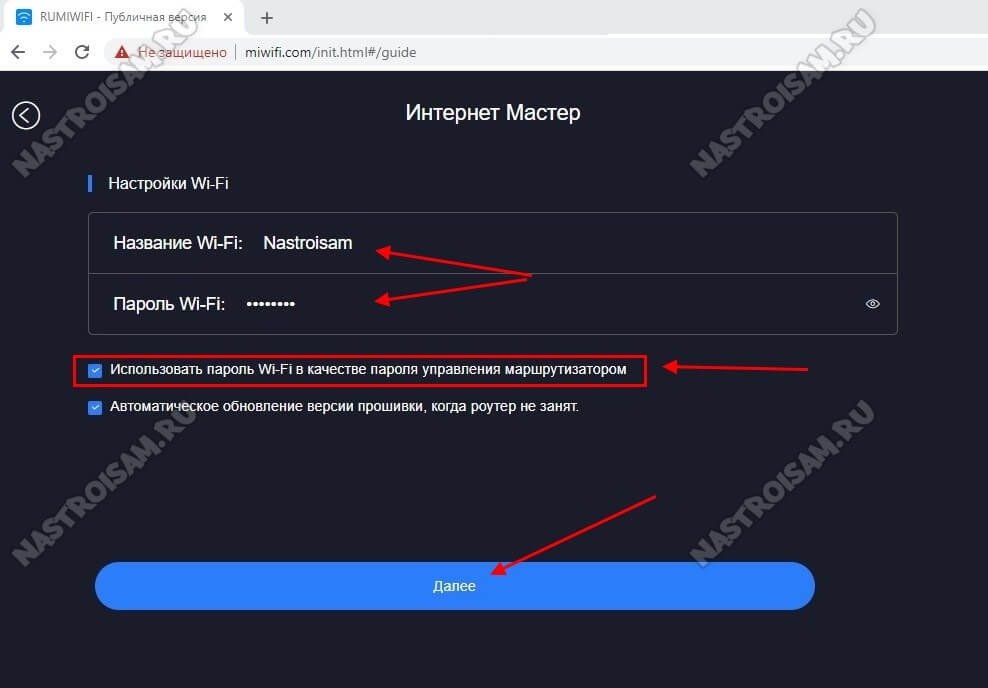
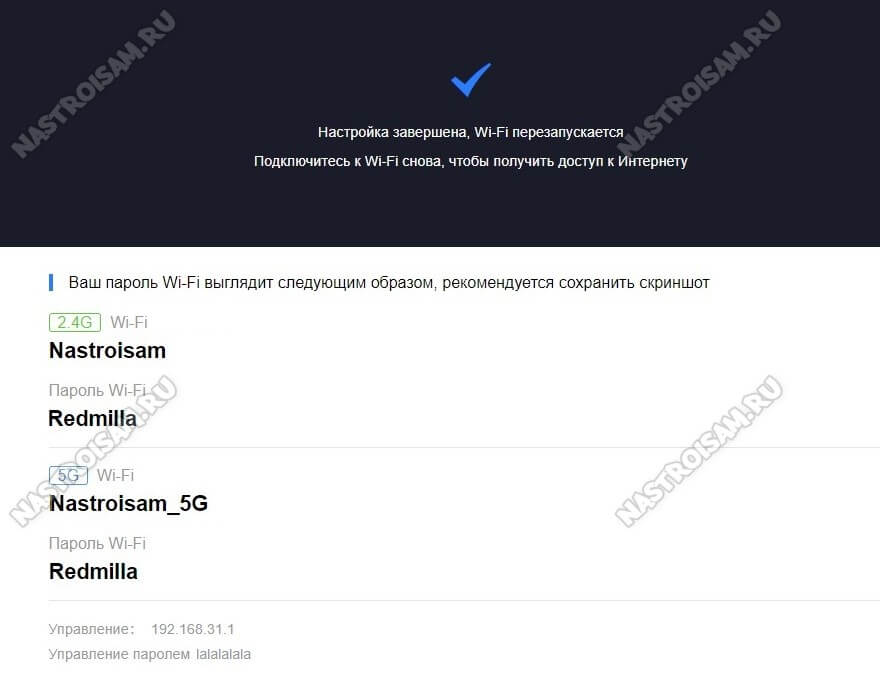
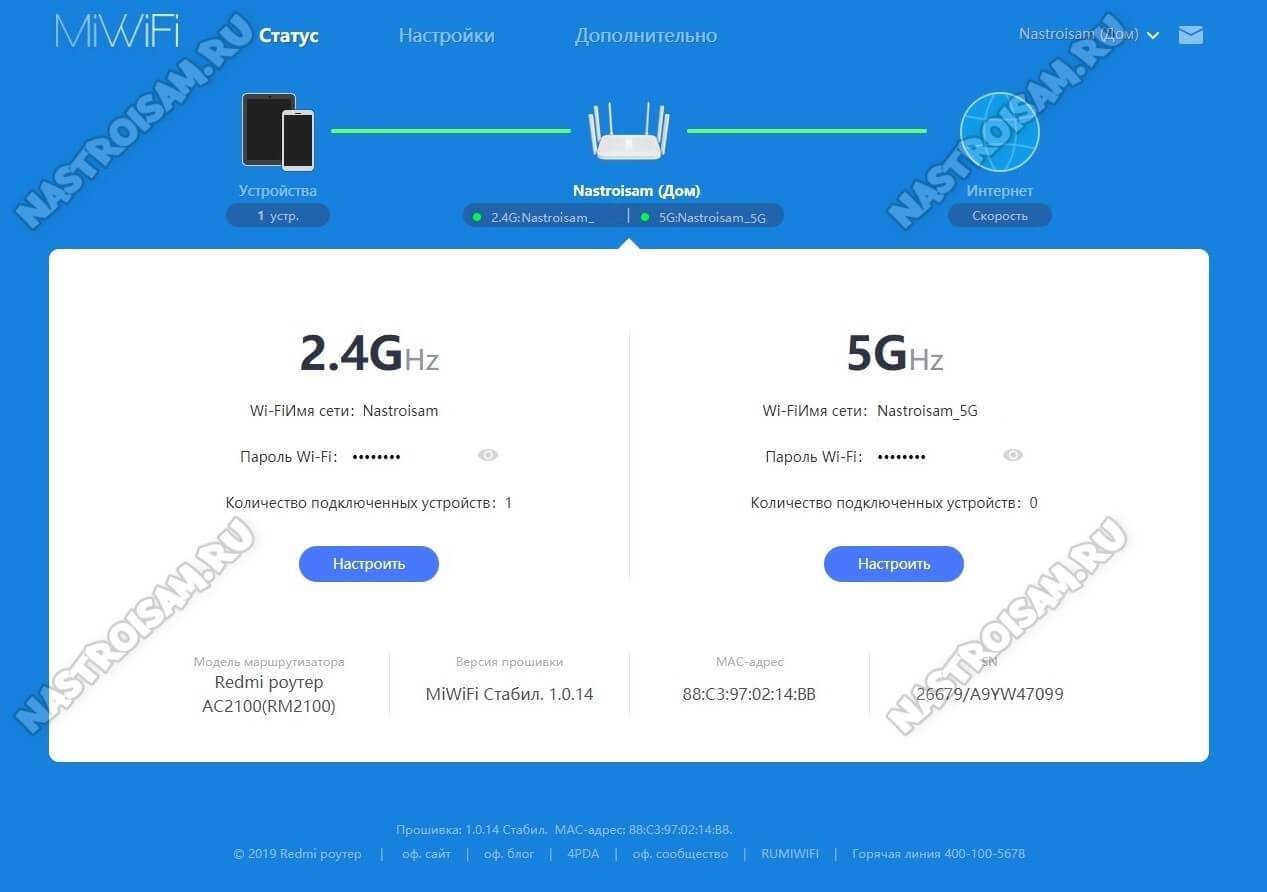












![Xiaomi Router AC2100 обзор + разбор в сравнении с Xiaomi Mi-router 3! [4K review]](https://i.ytimg.com/vi/nkG86z9h-oE/0.jpg)